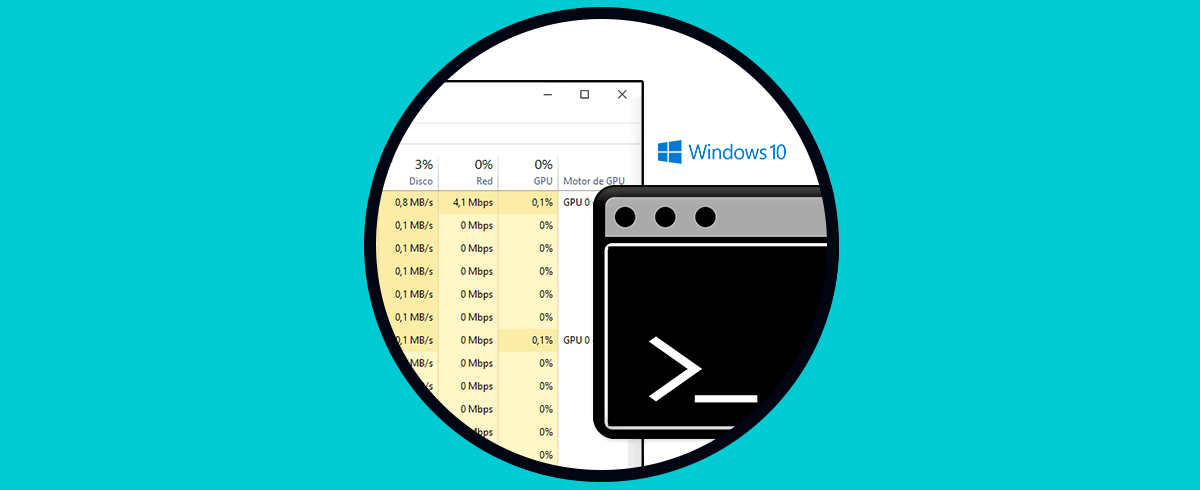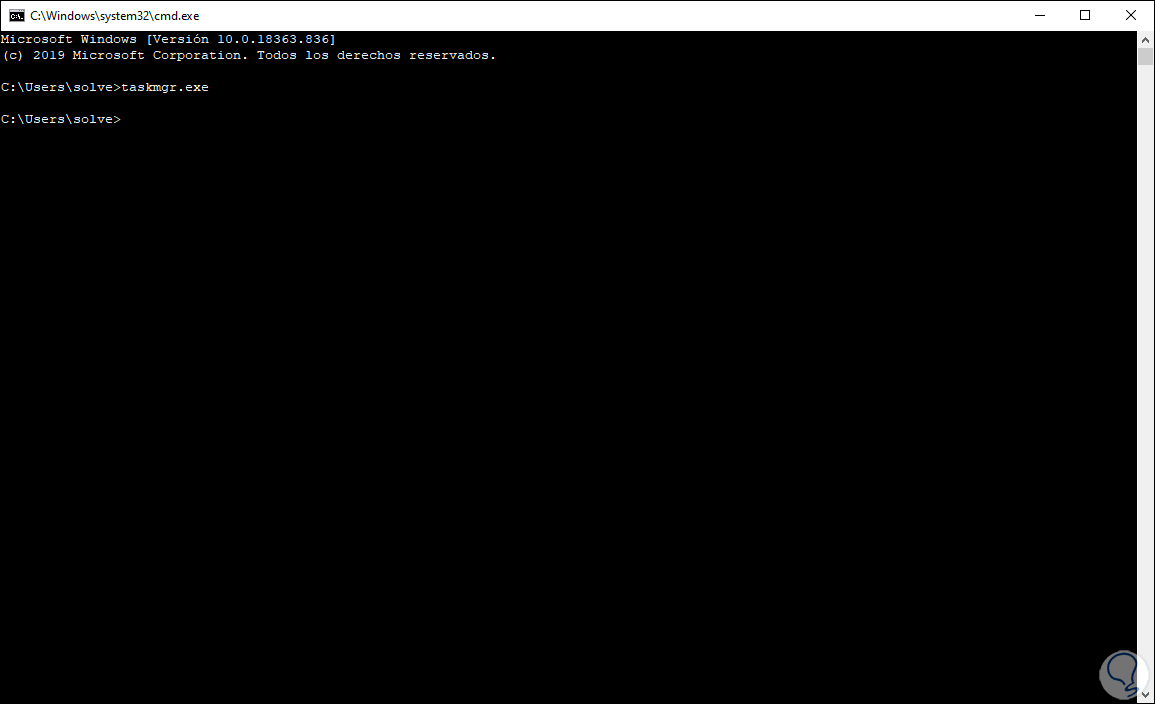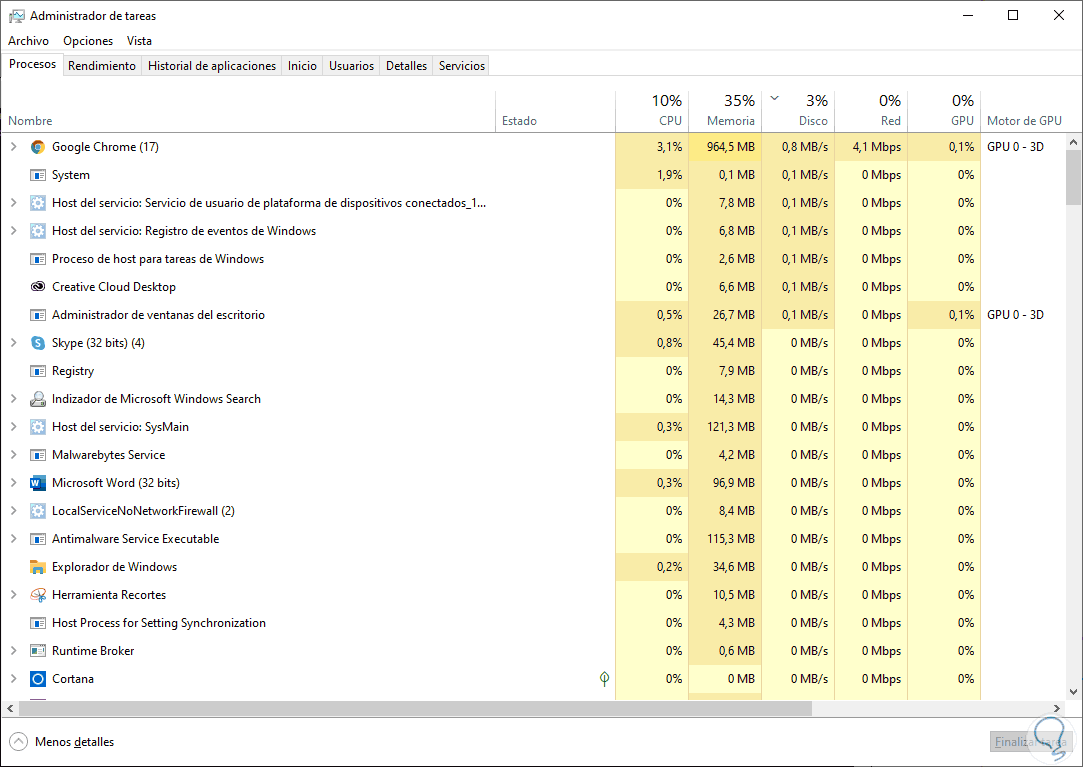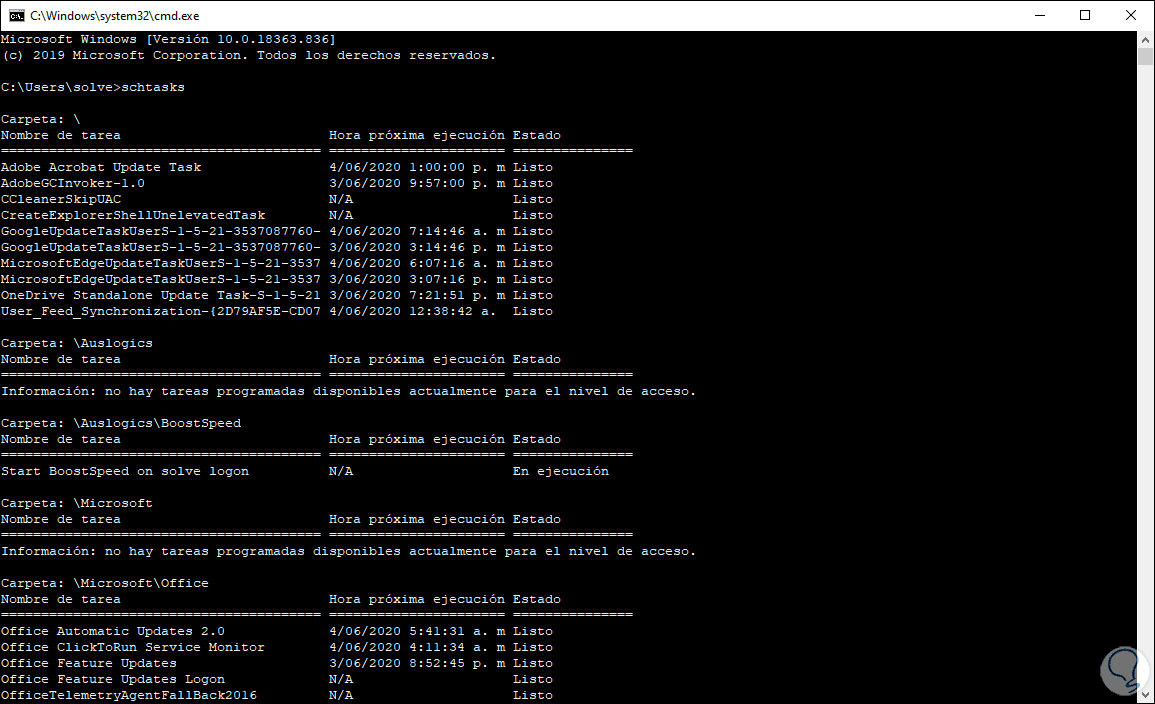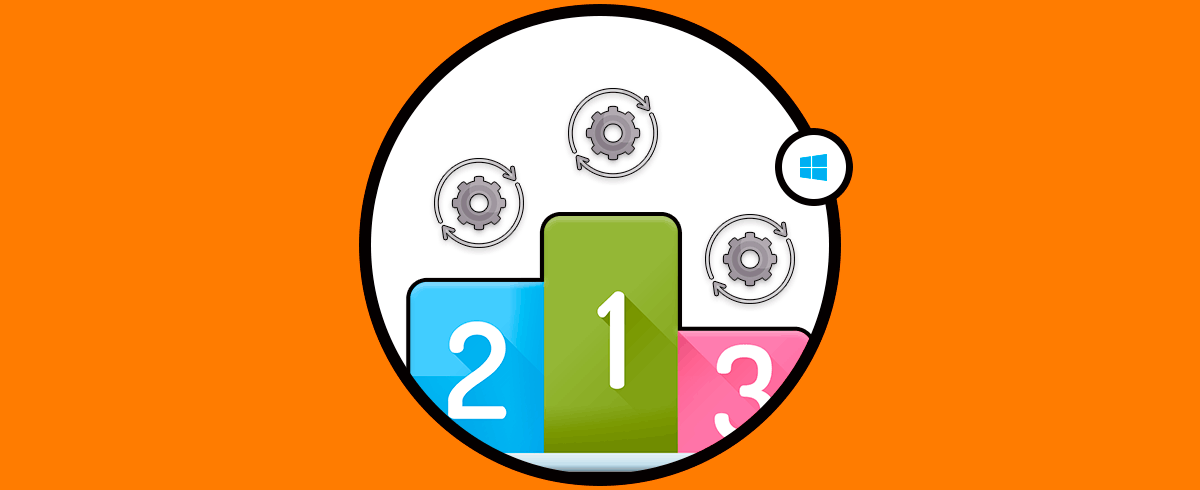El Administrador de tareas en Windows 10 forma parte de los componentes integrados en Windows 10 y con él podemos analizar aquellos procesos que están ocurriendo en nuestro equipo llegando incluso a forzar detención de programa Windows 10. Gracias a este Administrador de tareas Windows 10 podemos realizar tareas como:
- Visualizar procesos con datos integrales
- Comprobar el rendimiento de Windows 10 a través de CPU, RAM, discos, etc
- Acceder al historial de aplicaciones
- Comprobar que aplicaciones y servicios inician con el arranque de Windows 10
- Editar y administrar los usuarios
- Gestionar los procesos por detalle
- Administrar los servicios de Windows 10
Es natural que accedamos al Administrador de tareas desde la barra de tareas o bien usando el buscador integrado de Windows 10, pero hoy con Solvetic aprenderás a abrirlo desde el símbolo del sistema. Recuerda que el Administrador de tareas es muy importante para controlar el consumo de recursos del sistema ya que a veces vemos CPU 100% Windows 10 y desde aquí podemos solucionarlo.
Te dejamos también a continuación el videotutorial con los pasos necesarios para poder ejecutar el administrador de tareas desde CMD.
1. Abrir Administrador de tareas con CMD
Para esto simplemente debemos ejecutar el siguiente comando en el símbolo del sistema:
taskmgr.exe
Como resultado accedemos al Administrador de tareas. Desde allí podemos trabajar en sus diferentes opciones.
2. Ver tareas programadas Windows 10 CMD
El Administrador de tareas está estrechamente ligado al programador de tareas donde podemos gestionar las tareas (con fecha y hora) en las cuales el sistema debe realizar una determinada acción.
Si no sabemos qué tareas están programadas en Windows 10 es posible listar cada una de ellas desde el símbolo del sistema ejecutando lo siguiente:
Schtasks
Esto generara el listado completo de tareas que están programadas en Windows 10 con detalles como. Así será posible llevar un control general sobre estas.
- Nombre de la tarea
- Siguiente ejecución
- Estado actual de la tarea
Hemos visto como abrir tanto el Administrador de tareas como listar las tareas programadas en Windows 10.